삼성 갤럭시 탭 A7 SM-T500 최신 펌웨어 다운로드 및 오딘을 이용한 업데이트 방법
태블릿으로 e북 앱을 통해 독서하는 분들 많으시죠? 저도 이제 마음의 양식을 좀 쌓을 겸 독서를 하려고 태블릿을 꺼내 들었습니다. 독서를 하다 보니 조금은 지루해서 유튜브 영상을 보려고 갤럭시 버즈 프로를 연결해서 재밌게 시청 중이었는데 스마트폰으로 전화가 옵니다. 버즈를 빼고 전화를 받고 통화를 마치고 다시 버즈를 착용하고 유튜브를 감상합니다.
뭔가 어색한 부분을 찾으셨나요? 네, 삼성 갤럭시 태블릿과 삼성 S20 울트라 그리고 삼성 버즈 프로의 조합으로 이렇게 불편하게 사용하고 있었습니다. 삼성 다른 디바이스로 자동 전환(오토 스위칭)을 이용하면 되는데 말이죠.
삼성 갤럭시 탭 A7 SM-T500 펌웨어 수동 업데이트 하기
삼성 다른 디바이스로 자동 전환(오토 스위칭)을 사용하려면 OneUI 3.1 이상부터 지원되는데 현재 갤럭시 탭 A7은 OneUI 2.5입니다. 펌웨어 자동 업데이를 눌러 업데이트를 시도합니다.

소프트웨어 업데이트 버튼을 누르는데 업데이트 에러가 자꾸 뜹니다. 아차!!! 이 갤럭시 탭은 아이가 교육용으로 사용하던 기기였습니다. 대부분의 교육용 태블릿은 해당 교육 앱과의 호환성 문제로 업데이트에 락이 걸려있기 때문에 업데이트를 진행할 수 없습니다. 이는 직접 오딘을 이용하여 수동 업데이트를 하거나 삼성 센터를 방문해서 락을 풀고 업데이트를 해야 합니다.
여기서는 직접 오딘을 이용하여 수동으로 업데이트하는 방법에 대해 알아보겠습니다.
펌웨어 업데이트 시 태블릿에 모든 내용이 초기화됩니다. 반드시 백업 후 진행하세요!! 작업 중 일어나는 모든 책임은 본인에게 있습니다.
Galaxy Tab A7 (SM-T500) 펌웨어 수동 업데이트 시 준비물
펌웨어 수동 설치를 위해 다음과 같은 파일을 미리 다운로드하여 준비하세요.
- 업데이트할 펌웨어 파일
- 오딘 3.14.4
- 삼성 USB 드라이브 설치 파일
Galaxy Tab A7 (SM-T500) 펌웨어의 빌드 번호와 버전 정보를 확인하고 필요한 펌웨어를 다운로드하세요.
Galaxy Tab A7 (SM-T500) 펌웨어 정보
Galaxy Tab A7 (SM-T500) 펌웨어 및 필요 파일 다운로드 하기
먼저, 펌웨어 파일을 다운로드합니다. 가장 최신 버전은 빌드번호 : T500XXU4CWD2, 안드로이드 버전 : S(Android 12)입니다.
1. 펌웨어 다운로드
아래 사이트를 방문해서 펌웨어 버전을 다운로드하세요.
Galaxy Tab A7 (SM-T500) 펌웨어 다운로드

2. 오딘 다운로드
오딘 Odin3 v3.14.4 다운로드하세요.
3. 삼성 USB 드라이브 다운로드
삼성 USB 드라이브를 다운로드하고 설치합니다.
펌웨어 업데이트 방법
펌웨어 업데이트 전 갤럭시 탭 A7에 로그인된 삼성계정, 구글 계정을 모두 로그아웃합니다. 구글 계정이 로그아웃 되지 않은 상태에서 펌웨어 업데이트 시 구글락이 걸릴 수 있습니다.
펌웨어 수동 업데이트 다음의 단계로 진행됩니다.
1. 삼성 계정, 구글 계정 로그아웃
2. 갤럭시 탭 A7 전원 종료
3. 다운로드 모드 진입
4. 오딘 실행 후 BL, AP, CSC 파일 추가
5. START 버튼
6. 완료 후 재부팅
STEP 3. 다운로드 모드 진입 방법
갤럭시 탭 A7 다운로드 모드 진입 방법입니다.
삼성전자 공식 펌웨어가 아닌 커스텀 펌웨어 설치 시 보증 대상이 아닙니다.
1. 갤럭시 탭 A7 전원을 완전히 종료하고 볼륨 상/하 버튼을 누른 상태에서 PC와 연결된 USB를 탭에 연결합니다.(이때 전원 버튼은 누르지 않습니다.)
2. 그럼 바로 아래와 같은 경고 창에 나옵니다. 키를 눌러 계속 진행합니다.
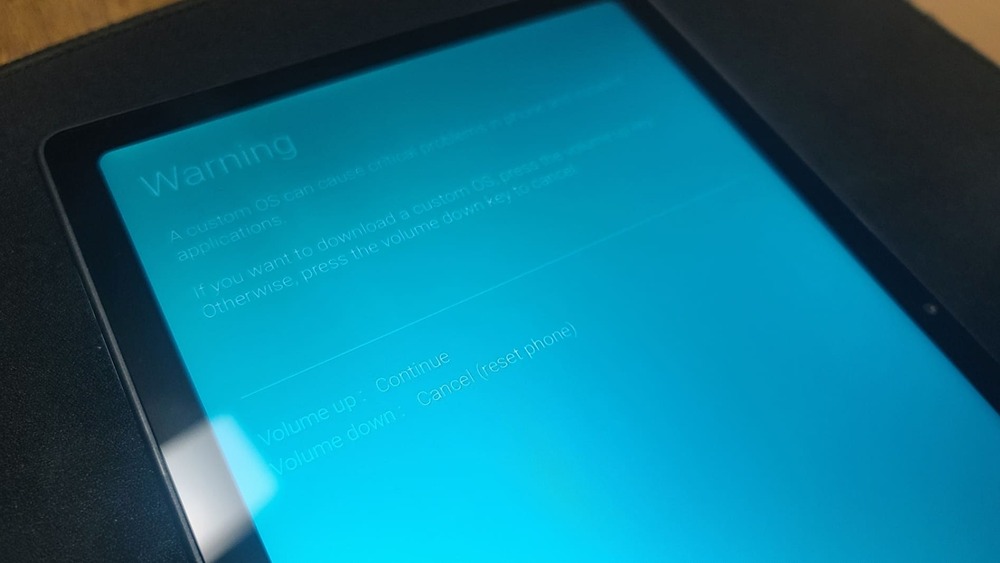
SETP 4. 오딘 실행 후 BL, AP, CSS 파일 추가
1. 다운로드 모드로 진입하면, 탭은 그대로 둔 상태에서 PC에 서 ODIN을 실행하고 펌웨어 , , 파일을 선택합니다.
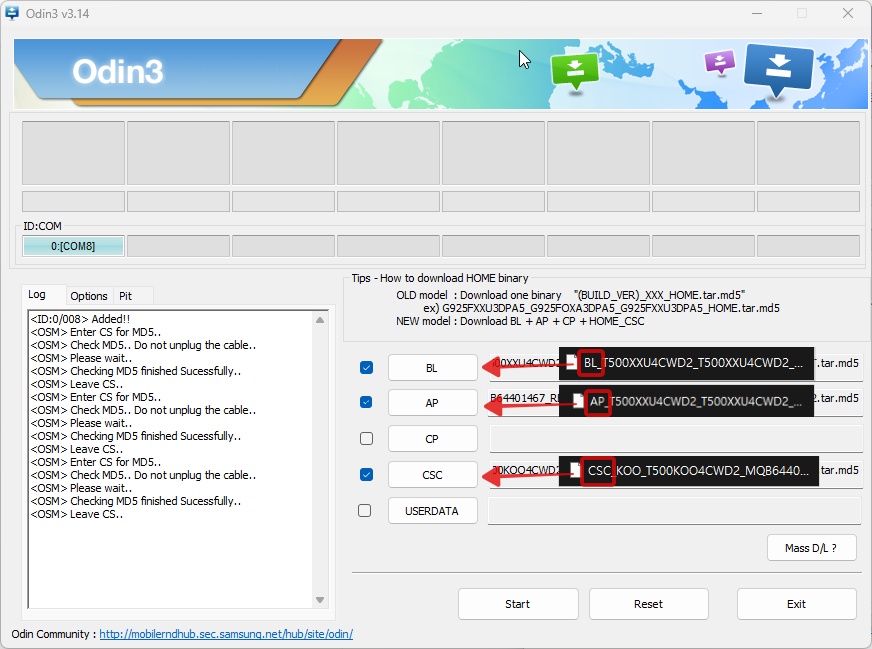
2. 버튼을 눌러 플래싱* 합니다.(*ROM이나 기타 패치 파일을 설치하는 것), 다운로드가 완료될 때까지 전원이 꺼지지 않도록 주의하세요.
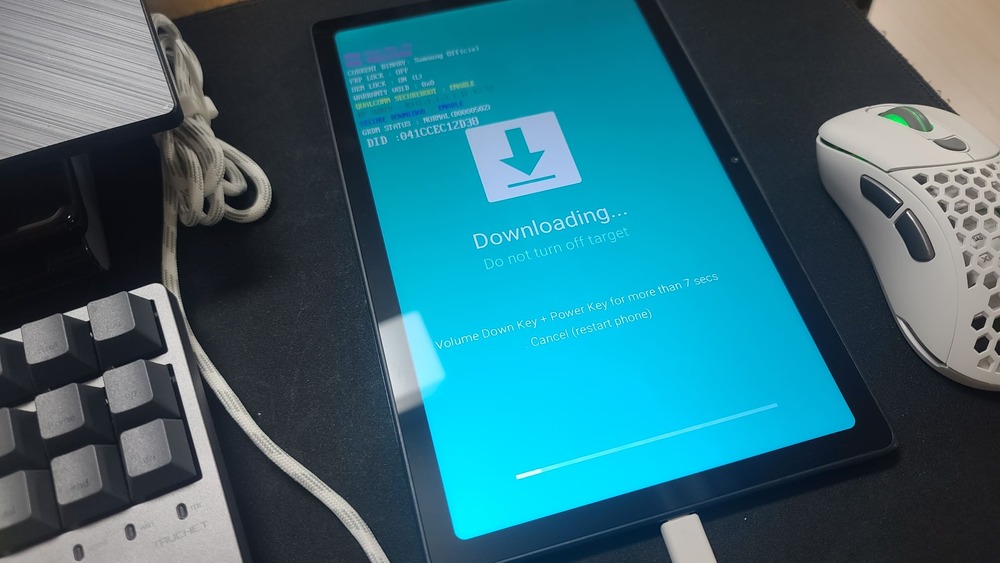
3. 완료 후 자동으로 공장 초기화 상태로 재부팅됩니다. 이때, 평소 부팅 시간보다 오래 걸리니 중간에 전원을 강제로 끄지 마세요.
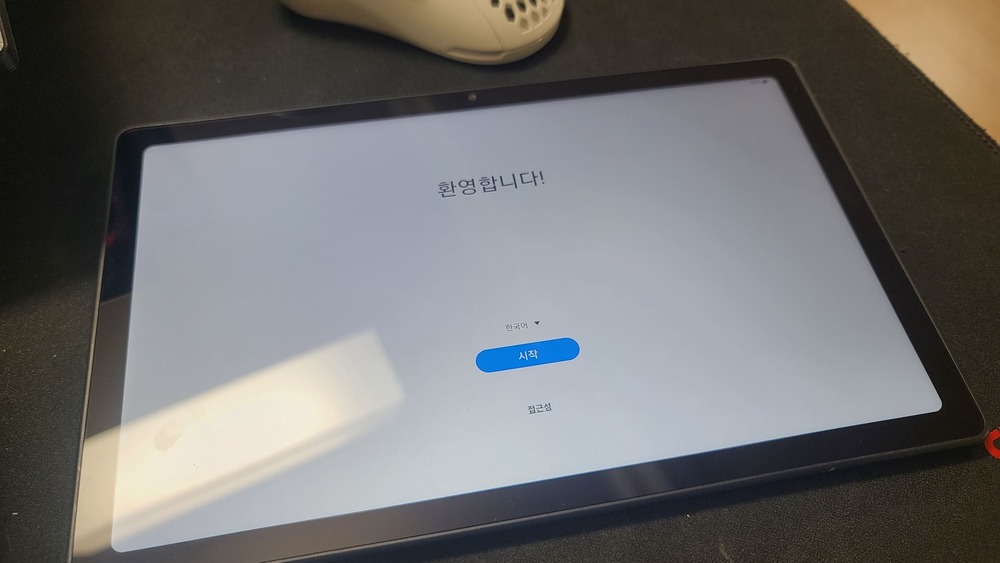
마치며
갤럭시 탭 A7 SM-T500 모델의 수동 펌웨어 업데이트 방법에 대해 알아봤습니다. 이처럼 자동 업데이트가 안되거나 어쩔 수 없이 수동 업데이트를 해야 하는 경우가 생긴다면 위와 같은 방법을 이용하여 펌웨어 업데이트를 진행할 수 있습니다.
작업 진행 전 주의 사항을 잘 숙지하시고 진행해야 장치 손상을 방지할 수 있습니다. Odin을 사용하여 Galaxy Tab 펌웨어를 수동으로 업데이트하기 전에 이러한 사고의 위험을 인식하는 것이 중요합니다.
다음은 Odin을 사용하여 Galaxy Tab 펌웨어를 수동으로 업데이트하는 동안 사용자의 부주의로 발생할 수 있는 몇 가지 사고입니다.
- 펌웨어 파일이 손상되거나 잘못된 펌웨어 파일이 사용되면 장치가 손상될 수 있습니다.
- Odin 사용 중 오류가 발생하면 장치가 손상될 수 있습니다.
- Odin을 사용하여 펌웨어를 업데이트하는 동안 USB가 빠지지 않도록 주의하세요.
- 전원 공급 장치가 불안정하거나 전원이 갑자기 끊어지면 장치가 손상될 수 있습니다.





